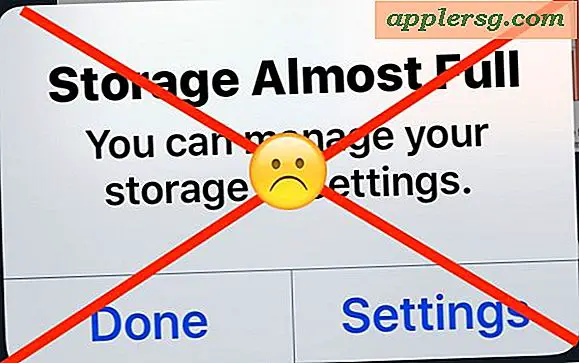Firma file PDF con firma digitale in anteprima Mac OS X.
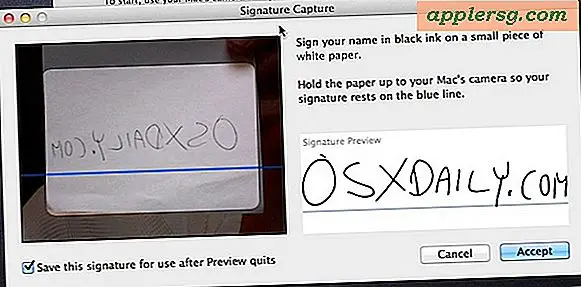
Le versioni più recenti di Mac OS X includono un'app Preview rinnovata che include l'estremamente utile funzione di firma digitale integrata. Utilizzando la tua fotocamera iSight anteriore anteriore Mac per acquisire la tua firma, l'anteprima può mantenere più firme elettroniche su file che possono quindi essere accodato ai PDF secondo necessità, consentendo un modo molto semplice e veloce per firmare un documento e quindi inviarlo, senza dover stampare un file e firmarlo con una penna.
Questa funzione è incredibilmente utile e abbastanza facile da usare. Per iniziare, avrai bisogno di un pezzo di carta bianca e una penna o una matita scura, firmerai un pezzo di carta che verrà digitalizzato e digitalizzato dal Mac in modo da poterlo inserire nei file. Sembra complesso, ma non lo è, segui i passaggi seguenti e firmi i PDF con questa cosa in pochissimo tempo!
Impostazione di una firma digitale nell'anteprima di Mac OS X.
Funziona con OS X Mavericks, Yosemite, Lion, Mountain Lion e oltre:
- Avvia anteprima e dal menu Anteprima seleziona "Preferenze"
- Fai clic su "Firme" e quindi su "Crea firma"
- Scrivi la tua firma su un pezzo di carta bianca e tienilo in mano sulla fotocamera, prova ad avere un po 'dritto sulla linea blu e guarda il riquadro "Firma anteprima" finché non sei soddisfatto del suo aspetto
- Fare clic su "Accetta" per acquisire la firma digitale
L'acquisizione della firma della telecamera sarà simile a questa:
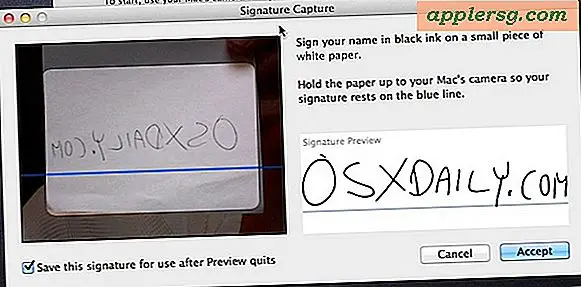
Ora puoi accedere e stampare la tua firma su qualsiasi file PDF aperto all'interno di Anteprima. Tecnicamente puoi archiviare più firme, quindi se vuoi impostarne altre o se la tua firma è cambiata, è lo stesso dei passi precedenti.
Come utilizzare la firma digitale in OS X Anteprima per firmare file PDF
Questo posizionerà la firma digitale sul documento PDF che può quindi essere salvato come al solito:
- Apri il file PDF che desideri firmare
- Fai clic sul pulsante Annotazioni (icona a forma di matita) seguito dal pulsante Firme (vedi immagine sotto)
- Ora fai clic all'interno del documento in cui desideri che appaia la firma
Voila, una volta firmato il PDF, salva il documento ed è pronto per essere utilizzato.

Funziona molto bene ed è molto più veloce della stampa, firma, scansione o fax di un documento solo per poter ottenere la tua firma su qualcosa. Se non hai ancora impostato la tua firma elettronica in Mac OS X, fallo, è una funzionalità molto utile e probabilmente finirai per usarla più di quanto non pensi.